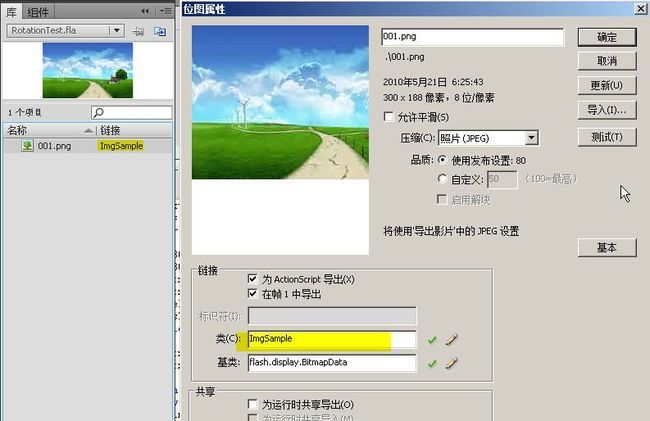Flash/Flex学习笔记(45):3维旋转与透视变换(PerspectiveProjection)
Flash/Flex学习笔记:3D基础 里已经介绍了3D透视的基本原理,不过如果每次都要利用象该文中那样写一堆代码,估计很多人不喜欢,事实上AS3的DisplayObject类已经内置了z坐标、rotationX、rotationY、rotationZ属性,再加上PerspectiveProjection类用于处理透视转换,基本上可以满足大多数的3D要求。
import flash.events.Event;
import flash.display.Sprite;
import flash.text.TextField;
import flash.events.MouseEvent;
import flash.text.TextFieldAutoSize;
var isAngleChangeing = false;
var txtX:TextField,txtY:TextField,txtZ:TextField,txtPosZ:TextField,txtFieldOfView:TextField,txtInfo:TextField,txtCenter:TextField,txtFocusLength:TextField;
txtX = new TextField();
txtX.text = "rotationX:";
txtY = new TextField();
txtY.text = "rotationY:";
txtZ = new TextField();
txtZ.text = "rotationZ:";
txtPosZ = new TextField();
txtPosZ.text = "Z:";
txtFieldOfView = new TextField();
txtFieldOfView.text = "视角:";
txtCenter = new TextField();
txtCenter.text = "消失点:"
txtFocusLength = new TextField();
txtFocusLength.text = "焦距:";
txtX.y = txtY.y = txtZ.y = 5;
txtX.x = txtPosZ.x = 10;
txtPosZ.y = txtX.y + 26;
txtPosZ.x += 40;
txtY.x = txtX.x + 180;
txtZ.x = txtY.x + 180;
txtFieldOfView.x = txtPosZ.x + 160;
txtFieldOfView.y = txtPosZ.y;
txtCenter.x = txtFieldOfView.x + 170;
txtCenter.y = txtPosZ.y;
txtInfo = new TextField();
txtInfo.text="";
txtFocusLength.x = txtX.x + 25;
txtFocusLength.y = txtPosZ.y + 25;
var imgBD:BitmapData = new ImgSample();
var img:Bitmap = new Bitmap(imgBD);
trace("img.width=",img.width,",img.height=",img.height);
var imgSprite:Sprite = new Sprite();
img.x = - img.width / 2;
img.y = - img.height / 2;
imgSprite.addChild(img);
trace("imgSprite.width=",imgSprite.width,",imgSprite.height=",imgSprite.height);
var containerSprite:Sprite = new Sprite();
containerSprite.addChild(imgSprite);
imgSprite.x = img.width / 2;
imgSprite.y = img.height / 2;
addChild(containerSprite);
trace("containerSprite.width=",containerSprite.width,",containerSprite.height=",containerSprite.height);
containerSprite.x = stage.stageWidth / 2 - containerSprite.width / 2;
containerSprite.y = stage.stageHeight / 2 - containerSprite.height / 2;
containerSprite.z = 50;
var silderX:SimpleSlider = new SimpleSlider(0,360,0);
silderX.x = txtX.x + 160;
silderX.y = txtX.y + 7;
silderX.rotation = 90;
var silderY:SimpleSlider = new SimpleSlider(0,360,0);
silderY.x = txtY.x + 160;
silderY.y = silderX.y;
silderY.rotation = 90;
var silderZ:SimpleSlider = new SimpleSlider(0,360,0);
silderZ.x = txtZ.x + 160;
silderZ.y = silderX.y;
silderZ.rotation = 90;
var silderPosZ:SimpleSlider = new SimpleSlider(-200,200,50);
silderPosZ.x = txtX.x + 160;
silderPosZ.y = silderX.y + 25;
silderPosZ.rotation = 90;
var silderFieldOfView:SimpleSlider = new SimpleSlider(0.1,179.9,90);
silderFieldOfView.x = silderPosZ.x + 180;
silderFieldOfView.y = silderPosZ.y;
silderFieldOfView.rotation = 90;
var silderCenterPos:SimpleSlider = new SimpleSlider(150,400,275);
silderCenterPos.x = silderFieldOfView.x + 180;
silderCenterPos.y = silderPosZ.y;
silderCenterPos.rotation = 90;
var silderFocusLength:SimpleSlider = new SimpleSlider(100,500,300);
silderFocusLength.x = silderPosZ.x ;
silderFocusLength.y = silderPosZ.y + 25;
silderFocusLength.rotation = 90;
addChild(txtX);
addChild(txtY);
addChild(txtZ);
addChild(txtPosZ);
addChild(txtFieldOfView);
addChild(txtInfo);
addChild(txtCenter);
addChild(txtFocusLength);
addChild(silderX);
addChild(silderY);
addChild(silderZ);
addChild(silderPosZ);
addChild(silderFieldOfView);
addChild(silderCenterPos);
addChild(silderFocusLength);
silderX.addEventListener(Event.CHANGE,silderXChangeHandler);
silderY.addEventListener(Event.CHANGE,silderYChangeHandler);
silderZ.addEventListener(Event.CHANGE,silderZChangeHandler);
silderPosZ.addEventListener(Event.CHANGE,silderPosZChangeHandler);
silderFieldOfView.addEventListener(Event.CHANGE,silderFieldOfViewChangeHandler);
silderFieldOfView.addEventListener(MouseEvent.MOUSE_UP,function(){isAngleChangeing = false});
silderCenterPos.addEventListener(Event.CHANGE,silderCenterPosChangeHandler);
silderFocusLength.addEventListener(Event.CHANGE,silderFocusLengthChangeHandler);
function showTxtInfo(s:SimpleSlider){
txtInfo.text = s.value.toString().substr(0,5);
txtInfo.x = mouseX + 20;
txtInfo.y = s.y + 5;
}
function silderXChangeHandler(e:Event):void {
imgSprite.rotationX = silderX.value;
showTxtInfo(silderX);
}
function silderYChangeHandler(e:Event):void {
imgSprite.rotationY = silderY.value;
showTxtInfo(silderY);
}
function silderZChangeHandler(e:Event):void {
imgSprite.rotationZ = silderZ.value;
showTxtInfo(silderZ);
}
function silderPosZChangeHandler(e:Event):void {
containerSprite.z = silderPosZ.value;
showTxtInfo(silderPosZ);
}
function silderFieldOfViewChangeHandler(e:Event):void {
doPerspectiveProjection();
showTxtInfo(silderFieldOfView);
isAngleChangeing = true;
}
function silderCenterPosChangeHandler(e:Event):void {
doPerspectiveProjection();
showTxtInfo(silderCenterPos);
}
function silderFocusLengthChangeHandler(e:Event):void {
doPerspectiveProjection();
showTxtInfo(silderFocusLength);
}
function doPerspectiveProjection():void{
var pp:PerspectiveProjection=new PerspectiveProjection();
pp.fieldOfView = silderFieldOfView.value;
if (!isAngleChangeing){
pp.focalLength = silderFocusLength.value;
}
//trace(pp.focalLength);
pp.projectionCenter = new Point(silderCenterPos.value,silderCenterPos.value);
containerSprite.transform.perspectiveProjection = pp;
}
doPerspectiveProjection();
var txtAuthor:TextField = new TextField();
txtAuthor.htmlText ="<a href='http://yjmyzz.cnblogs.com/' target='_blank'>by 菩提树下的杨过</a>";
addChild(txtAuthor);
txtAuthor.y = txtFocusLength.y;
txtAuthor.x = 425;
txtAuthor.autoSize = TextFieldAutoSize.LEFT;
稍加解释:
z坐标:即对象在z轴上的坐标,flash默认采用的是右手三维坐标,也就是说z值越大,物体越小
rotaionX,rotationY,rotationZ:即对象绕着x,y,z轴旋转的角度
PerspectiveProjection对象的三个属性:
1.focalLength 即焦距,使用效果上貌似焦距越大,物体也越大(?跟常规理解的不同),而且据官方帮助上讲:在透视转换过程中,将使用视野的角度和舞台的高宽比(舞台宽度除以舞台高度)来自动计算 focalLength
2.fieldOfView 即观察点的三维"视角"(0到180之间的值),怎么理解我还没想好,不过在使用效果上,如果当物体的z轴坐标不为0时,该值越大,物体的扭曲和形变越夸张,而且动态调整该值时focalLength值也会自动重新计算。(所以如果用代码写死了focalLength,不管如何调整fieldOfView都是看不到效果的)
3.projectionCenter:即3D透视中的消失点,当z轴坐标趋近于无限大时,物体越趋向于该点(消失)。
最后:上面的代码中暗藏了二个小技巧
1.为啥要先把图片放到imgSprite中,然后再将imgSprite又放到containerSprite中?
因为旋转时有一个旋转的中心点,而Flash默认这个中心就是对象的左顶点,即(0,0)位置,用二个sprite嵌套后,再配合坐标的设定,巧妙的将中心点正好移动到了图片中心,如下图:
2.如何用代码从库里取出一张图片?
如上图,关键在于导入图片时要指定“类”名,这样在代码中就可以用
1 var imgBD:BitmapData = new ImgSample();//从库中取出一张图片
2 var img:Bitmap = new Bitmap(imgBD);
得到一个图片的Bigmap实例